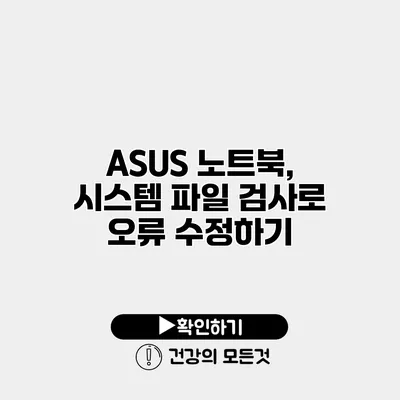시스템 오류가 발생할 때, 컴퓨터 사용자는 큰 불편을 겪게 되죠. ASUS 노트북을 사용하는 많은 사용자들이 Windows의 통합된 기능을 통해 시스템 파일 검사를 수행해 오류를 수정할 수 있다는 사실을 알고 계신가요? 시스템 파일 검사(SFC)는 컴퓨터의 중요한 파일을 찾아내어 손상된 파일을 복구하는 데 도움을 줍니다. 이 블로그 포스트에서는 ASUS 노트북에서 시스템 파일 검사를 수행하여 오류를 수정하는 방법에 대해 자세히 알아보겠습니다.
✅ 시스템 파일 검사로 간단히 오류를 해결하는 법을 알아보세요.
1. 시스템 파일 검사가 무엇인가요?
시스템 파일 검사는 Windows 운영체제에서 제공하는 도구로, 주로 손상된 시스템 파일을 검사하고 복구하는 기능을 가지고 있어요. 어떤 이유로든 시스템 파일이 손상되면, 컴퓨터의 효율에 영향을 미치고 심각한 오류를 일으킬 수 있습니다.
1.1 SFC 명령어의 중요성
SFC 명령어는 수많은 시스템 파일을 체크하고 손상이 발견되면 복구를 시도해요. 이를 통해 많은 사용자가 다양한 문제를 간단하게 해결할 수 있답니다.
1.2 어떤 문제가 발생할 수 있나요?
- 부팅 오류
- 프로그램 충돌
- 블루 스크린 오류
- 느린 성능
- 하드웨어 인식 문제
위와 같은 문제는 허술한 시스템 파일로 인해 발생할 수 있습니다. 그러니 이러한 문제가 있을 때는 SFC를 활용하는 것이 좋답니다.
✅ 아이폰에서 자동 시스템 업데이트를 설정하는 방법을 알아보세요.
2. ASUS 노트북에서 시스템 파일 검사하기
2.1 준비사항
- ASUS 노트북에서 Windows 운영체제가 설치되어 있어야 해요.
- 관리자 권한이 필요해요.
2.2 SFC 검사 수행하기
-
명령 프롬프트 열기
- Windows 키를 누르고 ‘cmd’를 입력한 뒤, 나타나는 ‘명령 프롬프트’를 오른쪽 클릭하여 ‘관리자 권한으로 실행’을 선택해요.
-
SFC 명령어 입력하기
- 명령 프롬프트 창에
sfc /scannow라고 입력한 후 Enter 키를 눌러요.
- 명령 프롬프트 창에
-
검사 진행하기
- SFC 도구가 실행되며 시스템 파일 검사 및 복구 작업을 시작해요. 이 과정에는 몇 분이 소요될 수 있으니 인내심을 갖고 기다려야 해요.
-
검사 결과 확인하기
- 검사 완료 후, 결과 메시지가 나타나고, 손상된 파일이 발견되었는지 여부를 확인할 수 있어요.
plaintext
검사 결과 메시지
- 문제 없음: 모든 시스템 파일이 정상이에요.
- 문제 발견: 복구 작업을 진행할 수 있어요.
- 추가 조치 필요: 수동으로 파일 복구가 필요할 수 있어요.
2.3 문제 해결 방법
- 문제가 발견된 경우: 시스템 파일을 자동으로 복구하려고 하지만, 수동 복구가 필요할 경우 추가적인 조치가 필요할 수 있어요. 이 경우, Microsoft의 공식 웹사이트를 방문하거나 추가적인 전문가의 도움을 받는 것이 좋죠.
✅ 무료 아이큐 테스트의 신뢰성, 어떻게 평가할 수 있을까요?
3. SFC 검사 외의 방법
시스템 파일 검사 외에도 몇 가지 추가적인 방법으로 오류를 해결할 수 있어요.
3.1 DISM 도구 사용하기
DISM(Deployment Image Servicing and Management) 도구는 Windows 이미지를 서비스하거나 수리하는 데 사용하는 명령어랍니다. SFC가 문제를 해결하지 못할 경우 DISM을 활용해보세요.
plaintext
명령어: DISM /Online /Cleanup-Image /RestoreHealth
3.2 복구 기능 활용하기
- Windows 10에서는 복구 기능을 제공하여 시스템을 초기화하거나 복원 지점으로 돌아갈 수 있어요.
3.2.1 초기화 방법
- 설정 메뉴 열기
- 업데이트 및 보안 선택
- 복구 메뉴로 이동
- PC 초기화 선택하기
이 방법은 데이터 손실 우려가 있으니 중요한 파일은 반드시 백업해두세요.
3.3 기술 지원 요청하기
위의 방법들이 해결되지 않을 경우, ASUS 고객 지원에 문의하여 추가적인 도움을 받을 수 있어요.
4. 중요한 점 정리하기
다음은 SFC 및 ASUS 노트북의 오류 수정 관련 중요사항을 정리한 테이블이에요.
| 주요 사항 | 설명 |
|---|---|
| 프로세스 | 명령 프롬프트에서 SFC 명령어 실행 |
| 소요 시간 | 몇 분 소요됨 |
| 결과 확인 | 문제 없음, 문제 발견 또는 추가 조치 필요 |
| 대안 방법 | DISM 도구, PC 초기화, 기술 지원 요청 |
결론
ASUS 노트북에서 시스템 파일 검사를 통해 여러 오류를 간단히 수정할 수 있다는 점은 많은 사용자에게 유용한 정보가 될 거예요. 시스템 파일 검사(SFC)는 오류를 빠르게 찾아내고 복구하는 데 강력한 도구랍니다. 손상된 파일로 인해 생기는 문제들, 즉 부팅 오류, 프로그램 충돌 등은 SFC로 간단하게 해결할 수 있는데요. 문제 발생 시 망설이지 마시고 지금 바로 시스템 파일 검사를 실행해보세요. 여러분의 ASUS 노트북이 더 원활하게 작동하게 될 거예요!
자주 묻는 질문 Q&A
Q1: 시스템 파일 검사가 무엇인가요?
A1: 시스템 파일 검사는 Windows에서 손상된 시스템 파일을 검사하고 복구하는 도구입니다.
Q2: ASUS 노트북에서 SFC 검사 수행하려면 어떤 준비가 필요한가요?
A2: ASUS 노트북에 Windows 운영체제가 설치되어 있고, 관리자 권한이 필요합니다.
Q3: SFC 검사 수행 후 문제가 발견되면 어떻게 해야 하나요?
A3: 문제가 발견되면 자동으로 복구를 시도하지만, 수동 복구가 필요할 경우 Microsoft 공식 웹사이트를 방문하거나 전문가의 도움을 받는 것이 좋습니다.